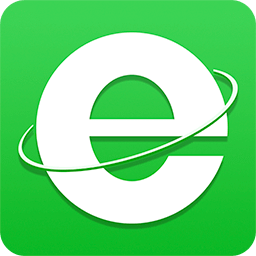无法在 Chrome 上加载YouTube评论怎么办?<解决方法>
YouTube 拥有超过 20 亿用户,是我们学习新技能、了解新闻或观看猫咪视频的首选来源。但是,Chrome 无法加载 YouTube 评论可能会破坏整体体验,尤其是在 YouTube 删除了不喜欢计数之后。
通过查看评论部分,您可以快速了解该视频是否值得您花时间观看或查找有关该主题的更多信息。在这里,我们将看看如何解决这个问题,这样您就不会浪费时间在不切实际的操作视频或过时的信息上。

1. 检查您的互联网连接
在我们查看您的浏览器设置之前,请确保您的互联网连接没有问题。即使视频持续播放一段时间,并且您已连接到 Wi-Fi,您也可能无法访问互联网。
2.检查视频是否启用评论
有时,YouTube 会关闭对某些视频的评论,以避免仇恨言论、欺凌、种族主义等。此外,视频创建者可以关闭评论。
通常,视频下方会显示评论已关闭消息,通知您视频是否支持评论。
3. 将 Chrome 更新到最新版本
Chrome 可能不会加载 YouTube 评论,因为您使用的是过时的版本。如果您在浏览时发现其他问题,请导航至chrome://settings/help并检查 Chrome 是否为最新版本。
如果有可用的更新,请安装它并重新启动 Chrome。
4. 清除您的 Chrome 浏览数据
如果您的计算机收集了太多的 cookie、浏览历史记录或缓存数据,就会导致各种问题。清除您在 Google Chrome 中的浏览数据不会花费太多时间,并且有助于解决阻止 YouTube 加载评论的问题。
5. 使用 Chrome 的隐身模式清除讨厌的扩展
要测试您的浏览器扩展程序之一是否导致您出现此 YouTube 评论问题,请打开隐身窗口。为此,请按Ctrl + Shift + N或打开三点菜单并选择New Incognito Window。
如果 Chrome 在使用隐身窗口时显示 YouTube 评论,则有一个扩展程序会阻止您的浏览器正常工作。转到chrome://extensions并禁用所有已安装的扩展。然后,让他们一一识别有问题的 Chrome 扩展。
如果您已安装广告拦截器扩展程序,则可以通过禁用该扩展程序来开始该过程。这些以导致网站故障而闻名,尤其是在使用 Chrome 时。
但是,没有广告拦截器扩展程序可能会牺牲您干净的浏览体验,因此我们建议您寻找更好的广告拦截器。
6.关闭所有代理服务器
如果您在笔记本电脑上使用代理服务器,则可能会导致连接问题。在这种情况下,您应该关闭活动代理连接。
1、单击右上角的三点菜单,然后选择设置。
2、从左窗格中,扩展Advanced菜单并选择System。
3、单击打开计算机的 代理设置。这将打开您计算机的网络设置页面。在那里,禁用您的活动代理连接。
7. 断开与任何 VPN 的连接
如果 VPN 连接断开或配置错误,Chrome 可能不会加载 YouTube 评论。查看您的 VPN 设置并尝试重新连接。
虽然 YouTube 可能并非如此,但某些网站会在检测到代理或 VPN 连接时停止加载部分内容。这是一种防止网络或垃圾邮件攻击的方法,因此当您遇到类似问题时请记住这一点。
8. 将谷歌浏览器重置为默认设置
如果您在使用 Chrome 时仍无法查看 YouTube 评论,请尝试重置浏览器。这会将其设置恢复为默认值,禁用所有扩展,并清除临时数据。您可以重置 Chrome,而不必担心丢失已保存的密码或书签。
请按照以下步骤重置 Google Chrome:
1、前往chrome://settings。
2、从左侧菜单中,单击Advanced并选择Reset and clean up。
3、单击将设置重置为其原始默认值 > 重置设置。
返回 YouTube 评论
有时,仅仅刷新页面不会使 YouTube 加载评论。在这种情况下,上面列出的解决方案将帮助您解决问题。此外,YouTube 可能会在推出新功能或更新时关闭评论。在这种情况下,您所要做的就是等待。
 谷歌浏览器电脑版
谷歌浏览器电脑版
硬件:Windows系统 版本:131.0.6778.86 大小:9.75MB 语言:简体中文 评分: 发布:2023-07-23 更新:2024-11-08 厂商:谷歌信息技术(中国)有限公司
 谷歌浏览器安卓版
谷歌浏览器安卓版
硬件:安卓系统 版本:0.3.0.455 大小:187.89MB 语言:简体中文 评分: 发布:2022-08-18 更新:2024-10-11 厂商:Google Inc.
 谷歌浏览器苹果版
谷歌浏览器苹果版
硬件:苹果系统 版本:122.0.6261.89 大小:200.4MB 语言:简体中文 评分: 发布:2022-01-23 更新:2024-03-12 厂商:Google LLC
跳转至官网

手机chrome无痕模式怎么开
手机chrome无痕模式怎么开?本篇文章就给大家带来手机chrome开启无痕模式图文教程,希望大家能够通过这篇文章解决问题。
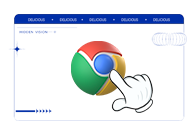
Chrome浏览器的字体渲染问题如何解决
本文将为大家解答一下Chrome浏览器的字体渲染问题如何解决,如果你也有同样的困扰,可以尝试下文章中的解决方法。

手机怎么下载谷歌浏览器
手机怎么下载谷歌浏览器?本篇文章就给大家带来手机下载谷歌浏览器保姆级教程,希望能够帮助大家解决问题。

谷歌浏览器Internet选项在哪里
谷歌浏览器Internet选项在哪里?具体的操作方法可以参考快速打开谷歌浏览器Internet选项的方法进行设置,欢迎感兴趣的用户前来阅读。

谷歌浏览器怎么添加信任网址
谷歌浏览器怎么添加信任网址?下面小编就给大家带来谷歌浏览器添加信任网址详细操作步骤,希望能够帮助大家解决问题。

QQ浏览器缓存数据怎么清理
我们都知道软件长时间使用以后,就会留下很多缓存文件和别的垃圾信息,如果不及时清理,就会拖慢浏览器的反应速度。这个时候就需要我们及时的经常性的清理,清理缓存后会更方便使用,反应速度更好。下面就让我们一起来看看,在使用QQ浏览器的时候怎么清理缓存的吧!

怎么在一台电脑上安装多版本的谷歌浏览器
你有没有想要知道的谷歌浏览器使用技巧呢呢,你知道怎么在一台电脑上安装多版本的谷歌浏览器吗?来了解怎么在一台电脑上安装多版本的谷歌浏览器的具体步骤
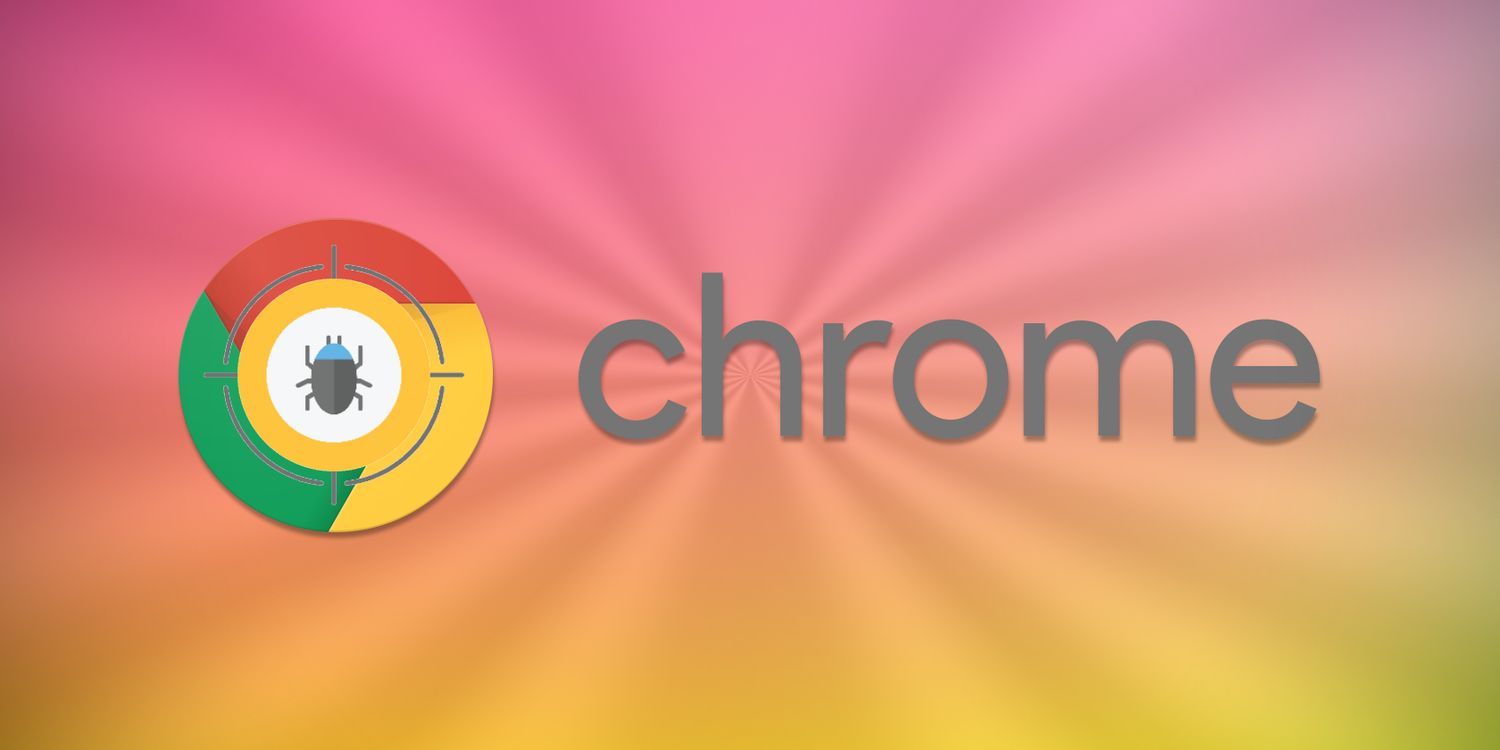
如何离线下载Chrome浏览器最新版本?
Google Chrome的插件功能非常丰富,最新版本在稳定性、速度和安全性方面都有明显提升,内存占用也有所改善。其简单高效的用户界面深受人们的喜爱。
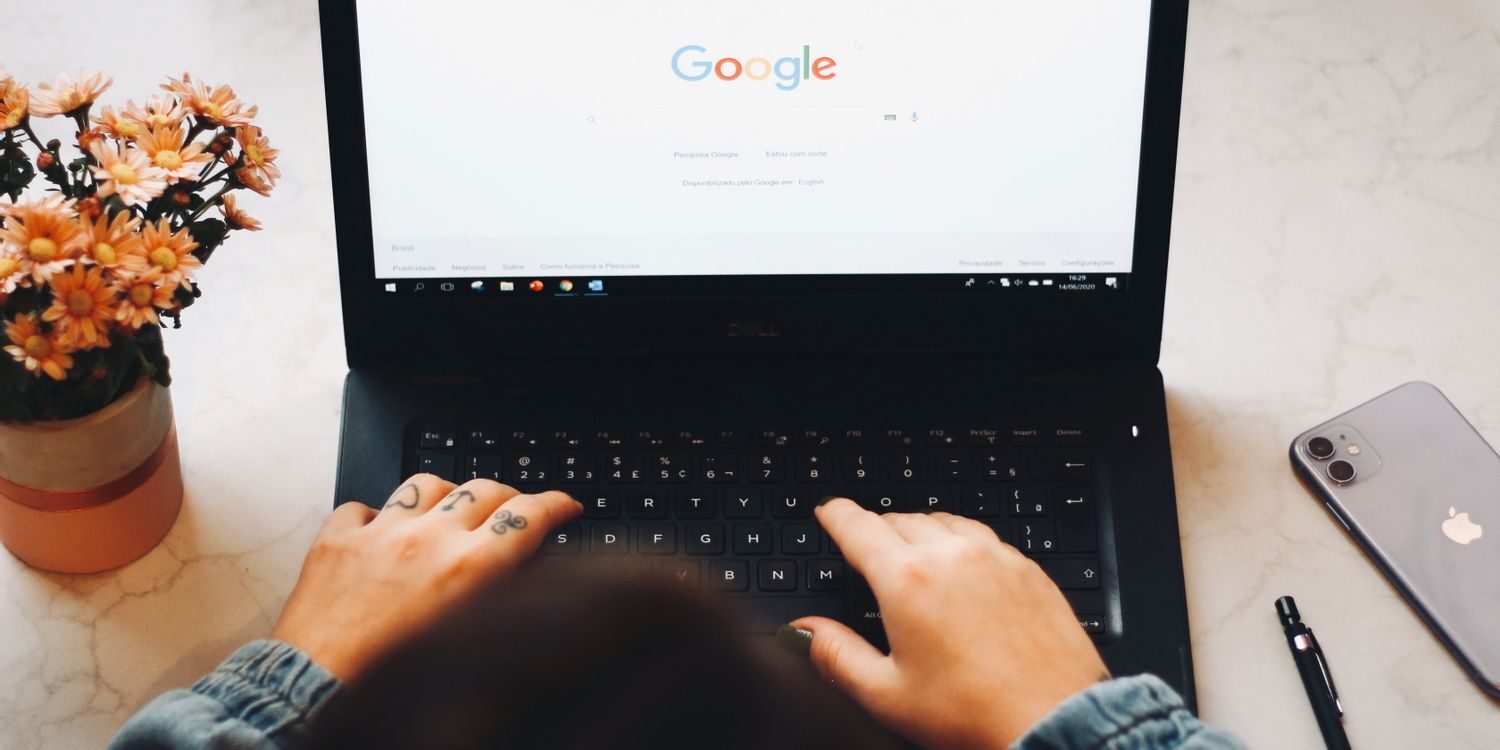
如何在线升级谷歌浏览器
如何在线升级谷歌浏览器?小编相信大家或多或少的都听过有人说哪个浏览器最好用——谷歌浏览器,在这个浏览器错综复杂的年代,Google Chrome是我们在生活中经常用到的一个软件。
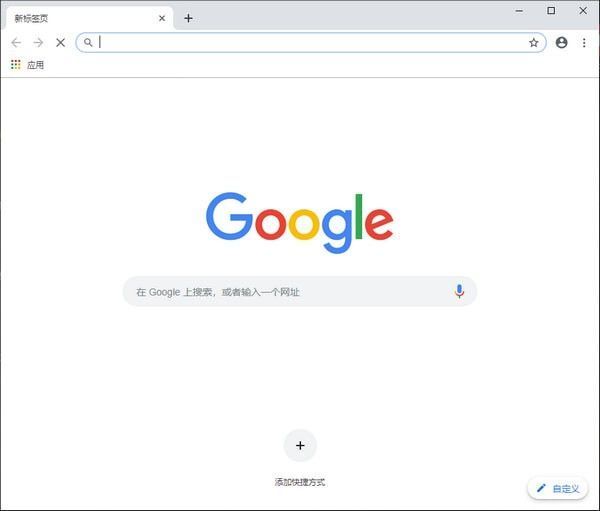
win10系统下载谷歌浏览器打开没响应如何解决?
谷歌浏览器是一款深受用户欢迎的浏览工具,但有时也会遇到一些问题。比如升级到win10系统后,一些用户发现谷歌浏览器打不开,没有反应。

怎么在 Ubuntu 22.04 上安装 Chromium 浏览器?
本教程的目的是展示如何在Ubuntu 22 04 Jammy Jellyfish 上安装 Chromium Web 浏览器。Chromium 是由 Google 维护的开源浏览器。
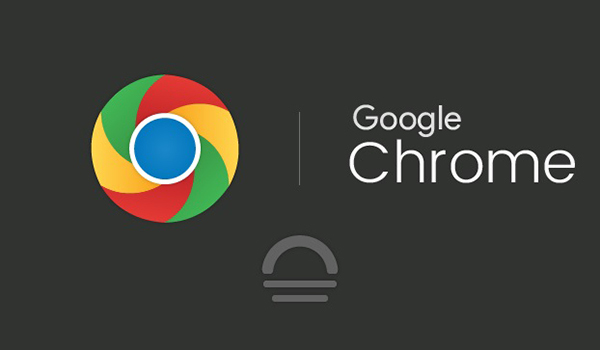
谷歌浏览器无法下载未响应怎么办?
最近很多朋友在使用Google Chrome时,反映遇到这样的情况,就是在浏览器中想下载文件时,点击下载按钮却没有反应,导致无法正常下载。
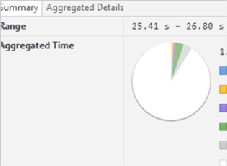
google浏览器打开不久自动退出怎么办?<简单解决方法>
谷歌浏览器总是打开一会就闪退,小编教你分析原因并且解决!
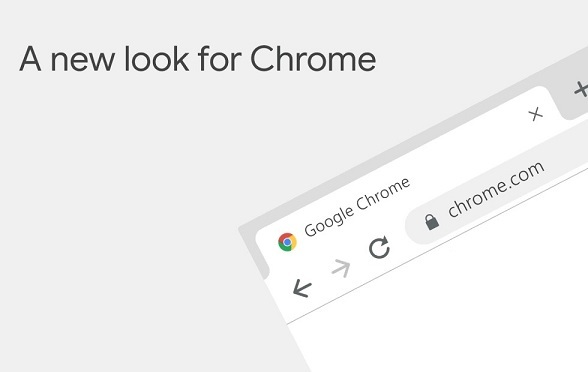
使用Chrome书签的11个秘密!
Chrome书签可以让你轻松标记出你想重新访问的页面。但是,部分是因为给一个页面添加书签太容易了,书签可能会有点失控。有时很难找到你想要的书签。即使你已经掌握了基本知识,还有很多大多数人不知道的书签功能。
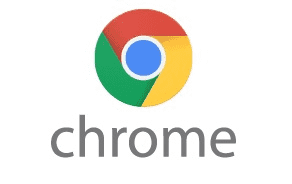
如何在 Chrome 中启用禁用过度滚动历史导航?
谷歌浏览器在 Windows 上集成了用于两指滚动的触摸板手势。用两根手指可以上下滚动,但该功能放弃了 Windows 触摸板的左右“双指滚动”手势,并分配这些动作来前后导航。
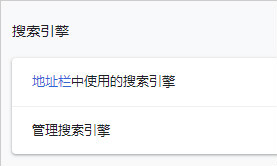
谷歌浏览器怎么更换搜索引擎_更换搜索引擎方法
你有没有想要知道的谷歌浏览器使用技巧呢呢,你知道谷歌浏览器要怎么更换搜索引擎吗?来了解谷歌浏览器更换搜索引擎的具体步骤,大家可以学习一下。
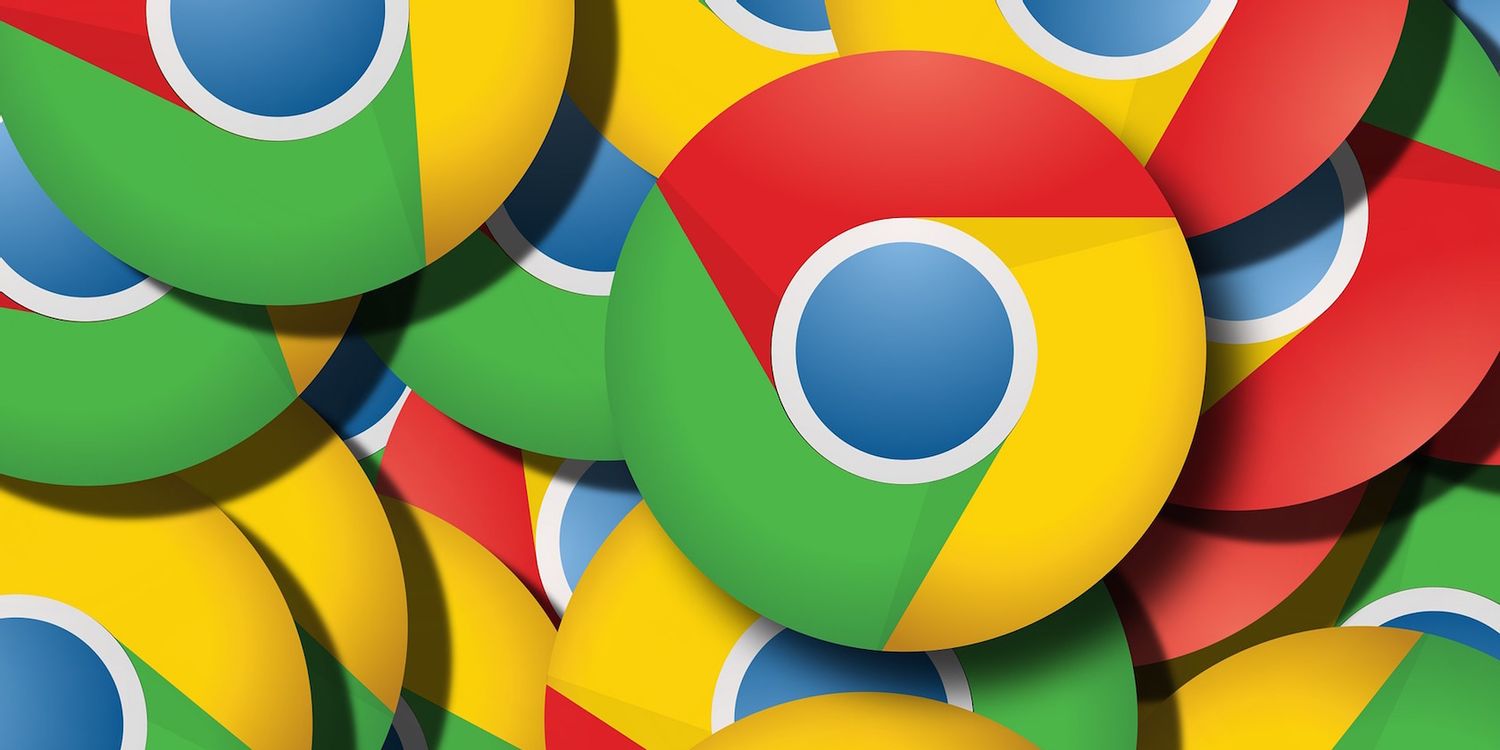
如何使用谷歌 Chrome 浏览器获取 MIT 个人证书?
Google Chrome是适用于 PC、Mac 或 Linux 的网络浏览器,IS&T 不支持谷歌浏览器
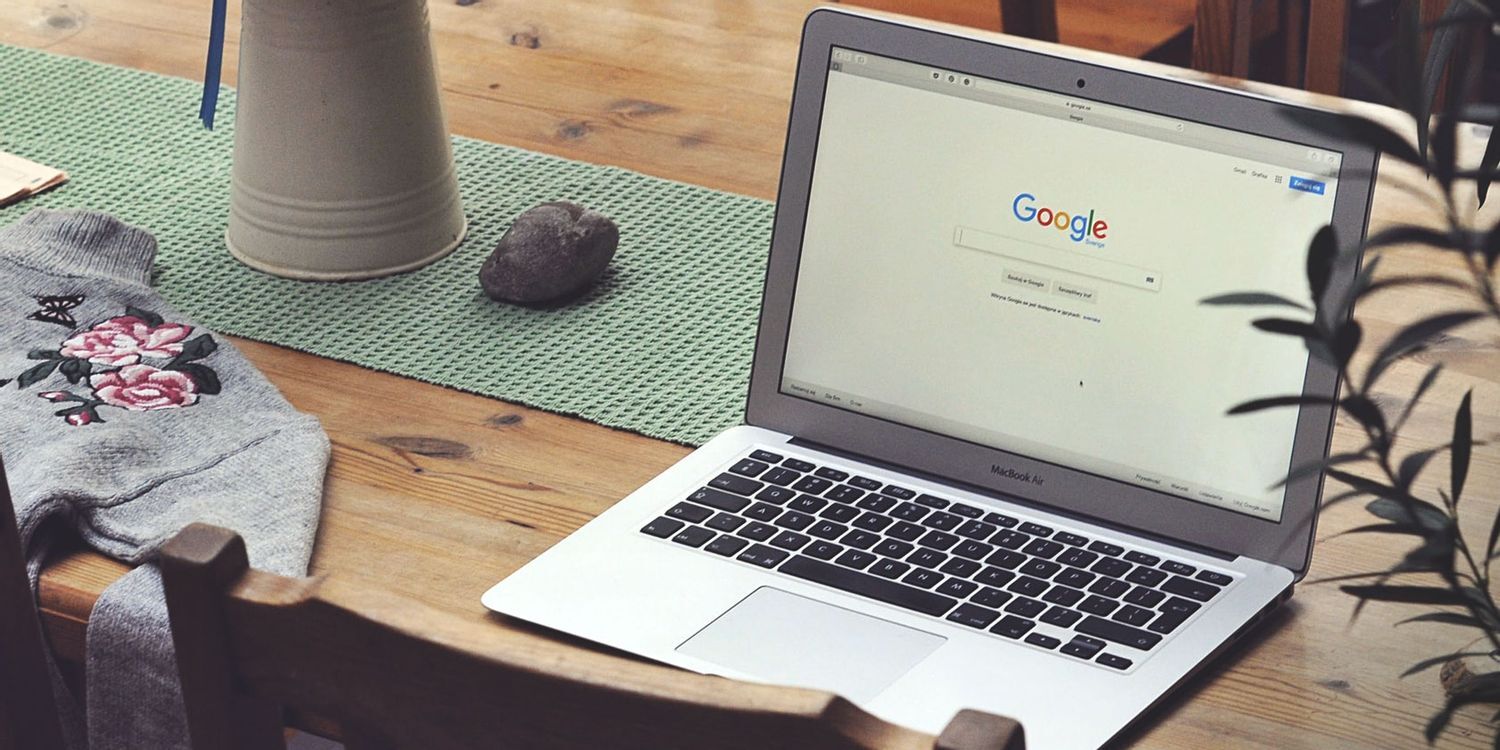
Chrome 不保存你的密码是怎么回事?<修复方法>
如果您发现自己在使用 Chrome 保存密码时遇到问题,这里有 11 个快速修复方法,您可以尝试解决该问题。